WPS Word文檔自定義打印頁面大小的方法
時間:2024-03-25 11:02:34作者:極光下載站人氣:133
很多小伙伴在使用Wps軟件進行文字文檔編輯時經常會需要將編輯完成的文字文檔進行打印。在對文字文檔進行打印設置時,有的小伙伴想要自定義文檔的打印頁面大小,但又不知道該怎么進行設置。其實很簡單,我們只需要進入wps的打印預覽頁面,然后將打印機設置為“發送到WPS高級打印”,接著打開設置圖標,再在彈框中找到頁面大小選項,輸入自己需要的頁面大小,最后將該頁面大小另存為其它的名稱,再點擊確定選項即可。有的小伙伴可能不清楚具體的操作方法,接下來小編就來和大家分享一下WPS word文檔自定義打印頁面大小的方法。
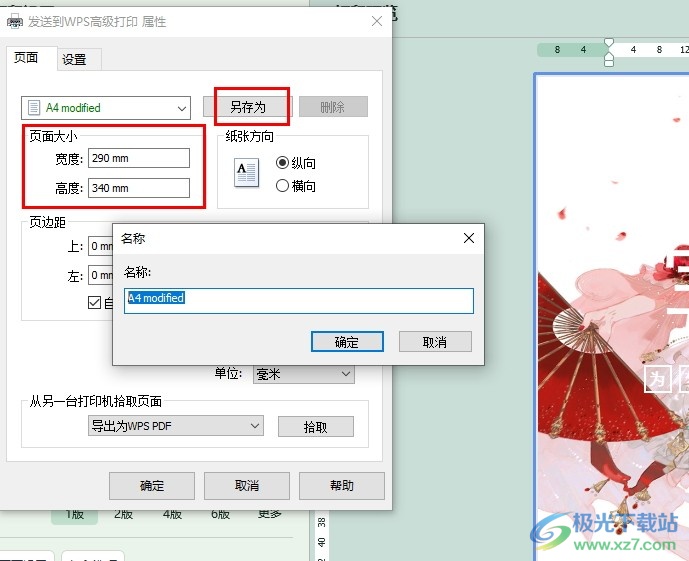
方法步驟
1、第一步,我們先點擊打開電腦中的WPS軟件,然后在WPS軟件頁面中選擇一個文字文檔,點擊打開該文檔
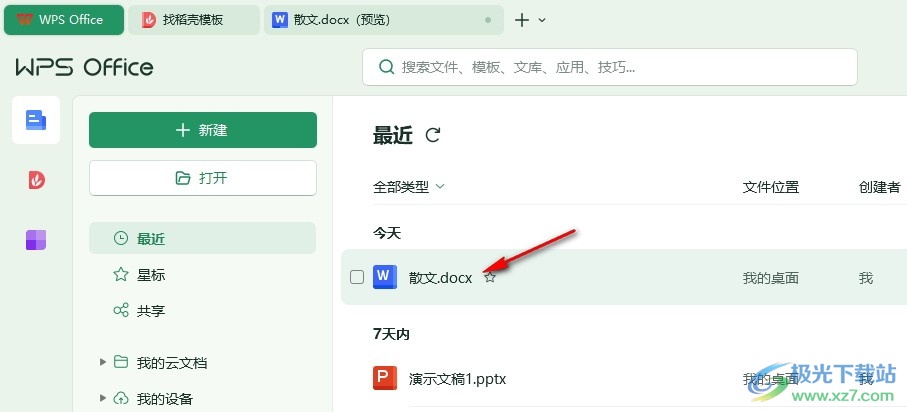
2、第二步,進入文字文檔頁面之后,我們在該頁面中找到“打印預覽”工具,點擊打開該工具,進入打印設置頁面
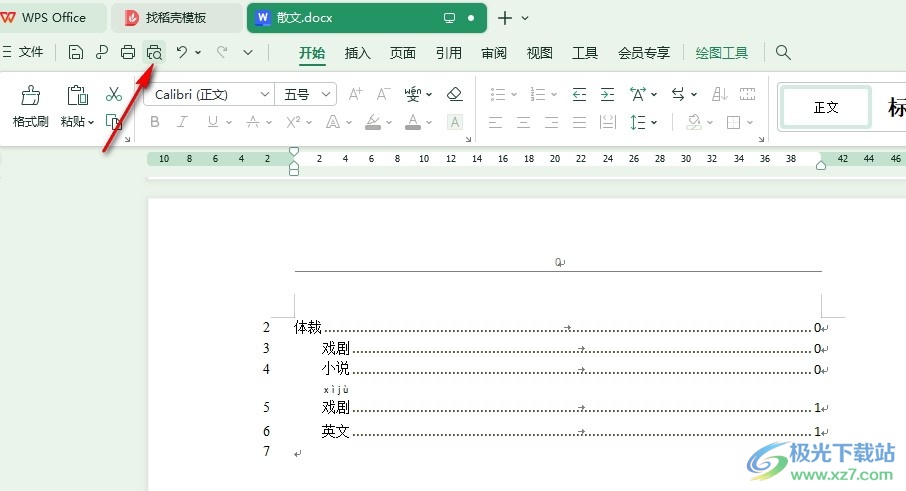
3、第三步,在打印設置頁面中,我們先打開“打印機”選項,然后在下拉列表中選擇“發送到WPS高級打印”選項,再點擊打開右側的設置圖標
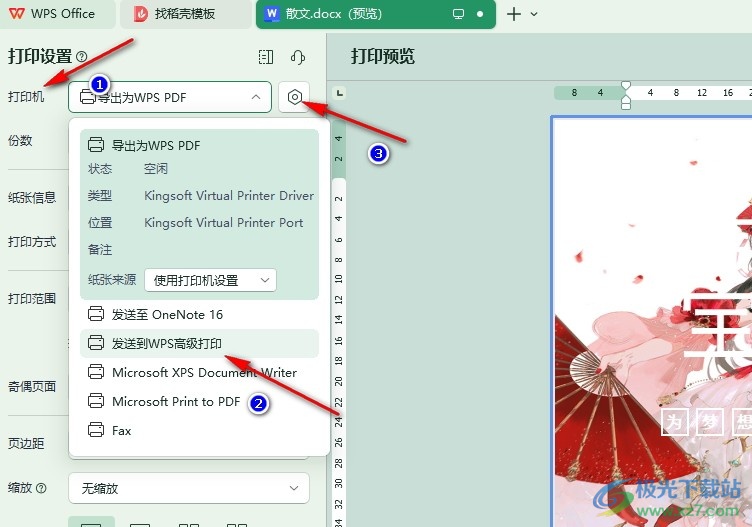
4、第四步,進入“發送到WPS高級打印屬性”頁面之后,我們在該頁面中直接在“頁面大小”的框中需要自己需要的寬度和高度
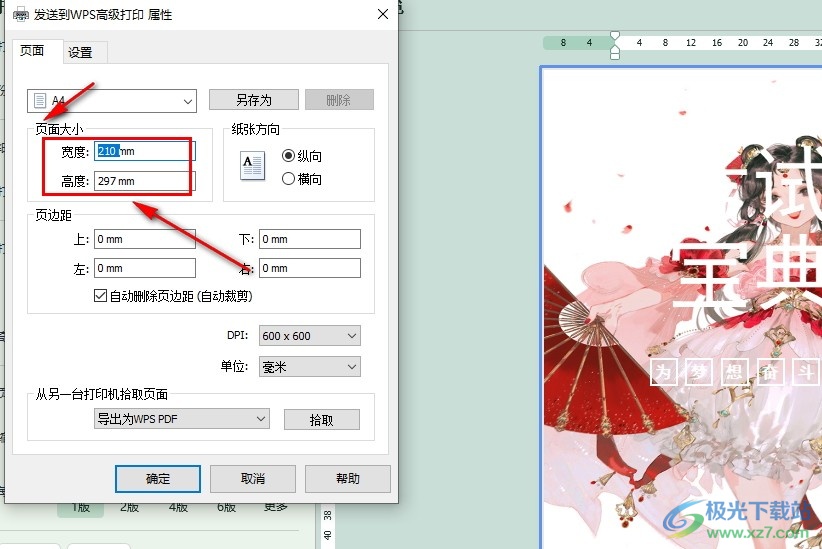
5、第五步,接著我們點擊“另存為”選項,然后在彈框中輸入新頁面大小的名稱,最后點擊確定選項即可
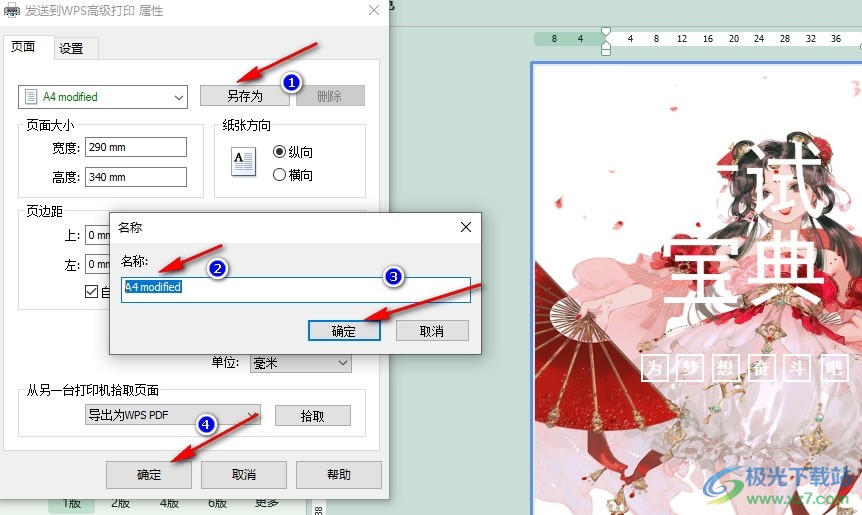
以上就是小編整理總結出的關于WPS Word文檔自定義打印頁面大小的方法,我們在WPS中打開一個文字文檔,然后在文檔編輯頁面中打開打印預覽工具,再打開“發送到WPS高級打印屬性”彈框,接著在彈框中更改頁面大小數值,再輸入其另存為的名稱,最后點擊確定選項即可,感興趣的小伙伴快去試試吧。

大小:240.07 MB版本:v12.1.0.18608環境:WinAll, WinXP, Win7, Win10
- 進入下載
相關下載
熱門閱覽
- 1百度網盤分享密碼暴力破解方法,怎么破解百度網盤加密鏈接
- 2keyshot6破解安裝步驟-keyshot6破解安裝教程
- 3apktool手機版使用教程-apktool使用方法
- 4mac版steam怎么設置中文 steam mac版設置中文教程
- 5抖音推薦怎么設置頁面?抖音推薦界面重新設置教程
- 6電腦怎么開啟VT 如何開啟VT的詳細教程!
- 7掌上英雄聯盟怎么注銷賬號?掌上英雄聯盟怎么退出登錄
- 8rar文件怎么打開?如何打開rar格式文件
- 9掌上wegame怎么查別人戰績?掌上wegame怎么看別人英雄聯盟戰績
- 10qq郵箱格式怎么寫?qq郵箱格式是什么樣的以及注冊英文郵箱的方法
- 11怎么安裝會聲會影x7?會聲會影x7安裝教程
- 12Word文檔中輕松實現兩行對齊?word文檔兩行文字怎么對齊?
網友評論